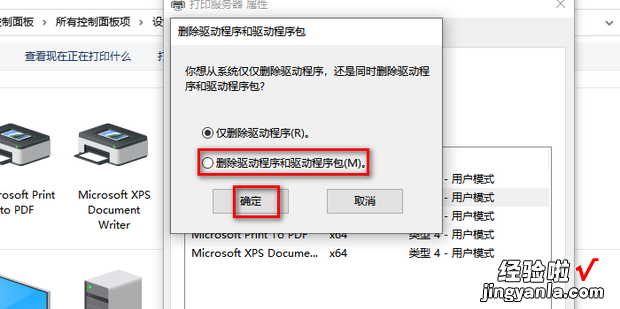打印机驱动卸载不了怎么办?以win10为例
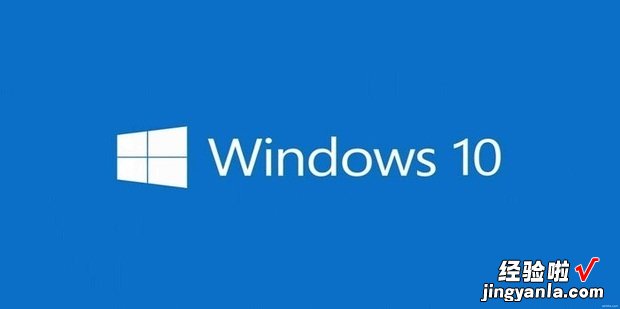
方法
按住Win+R 打开运行 , 输入“services.msc”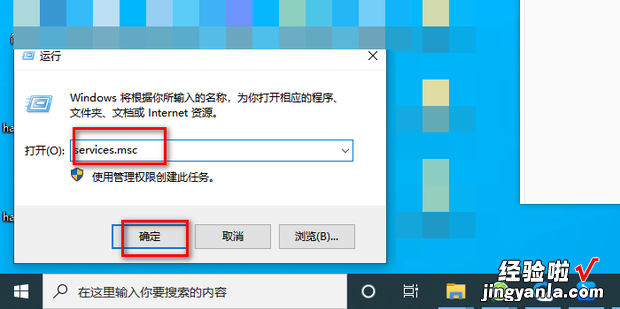
然后找到“Print Spooler”服务,双击打开 。
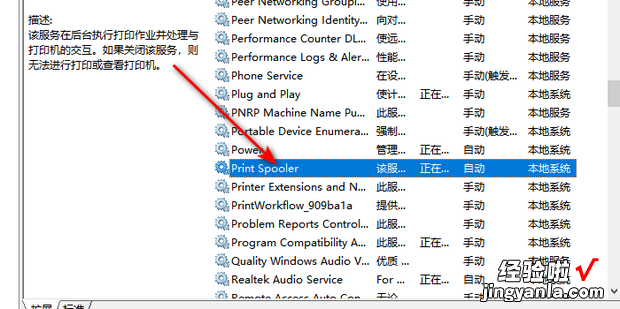
在打开的窗口中,点击服务状态下面的停止,然后点确定关闭窗口 。
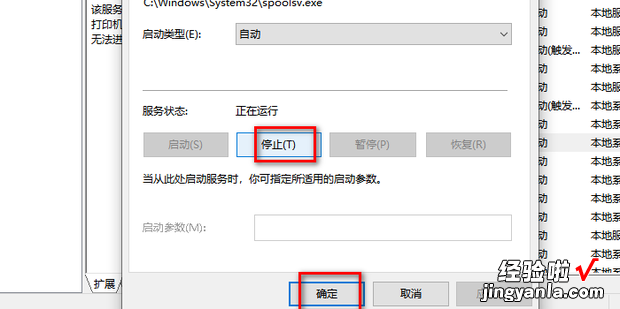
同样 Win+R 打开运行框,输入“services.msc” , 用刚才的方法找到“Print Spooler”服务,双击打开 。在打开的“Print Spooler”服务窗口里,点击服务状态下面的启动 , 然后关闭窗口 。

打开控制面板,找到 设备和打印机,选择将要删除的打印机,点右键选择删除设备 。
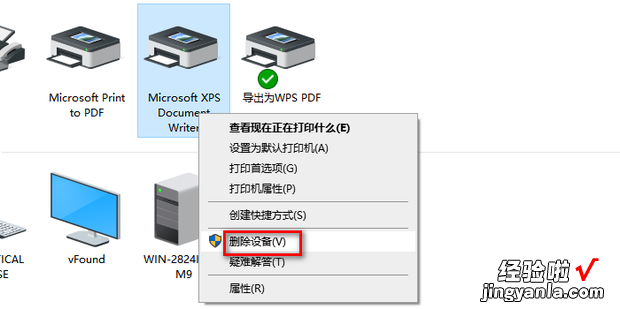
在设备和打印机管理,随便点击一个打印机图标,点击打印机服务器属性
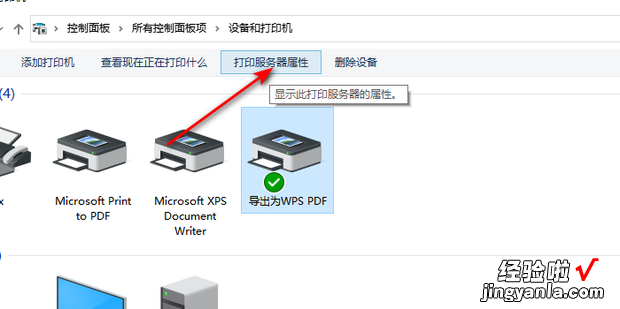
在打开的对话框中,选或景弦觉择 驱动程序 标签,然后选中想要卸载的打印机,点击下面的删除按钮 。
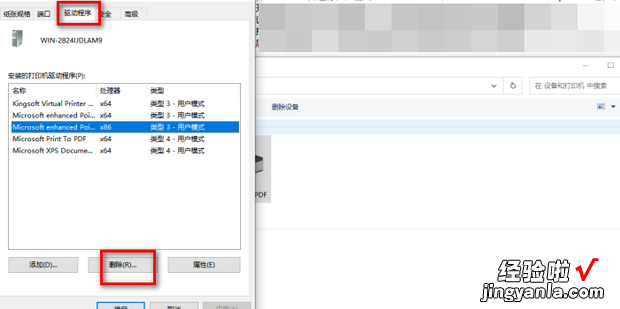
然后在弹出的窗挥素探械一位殖英似并口里,选择 删除驱动程序和驱动程的于西序包 选项,点击确定 。
【解决打印机驱动不能卸载的方法】